このページには自動翻訳されたテキストを含めることができます。
はじめる
この記事では、.NET Core、ASP.NET、Windows Forms、WPF、Xamarin、Blazor、Unity、および HoloLense アプリケーションで Docotic.Pdf ライブラリを使用して PDF ファイルを処理するための基本について説明します。

Docotic.Pdf ライブラリのインストール
NuGet からのインストール
始める最も簡単な方法は、NuGet から BitMiracle.Docotic.Pdf パッケージをインストールす る ことです。
NuGet Manager を初めて使用する場合は、この クイックスタート記 事 を参照してください。
手動でインストールする
弊社サイトから Docotic.Pdf ライブラリの 最新リリースをダウンロード してください。 ライブラリは ZIP パッケージとして配布されます。 パッケージには、Docotic.Pdf ライブラリ、すべてのサンプル コード プロジェクト、ライブラリ アドオン、および使用許諾契約が含まれています。
ダウンロードした ZIP パッケージを任意の場所に解凍します。
Visual Studio で、[参照の追加] ダイアログを開き、ZIP パッケージを抽出した場所を参照し、そこから DLL を選択します。
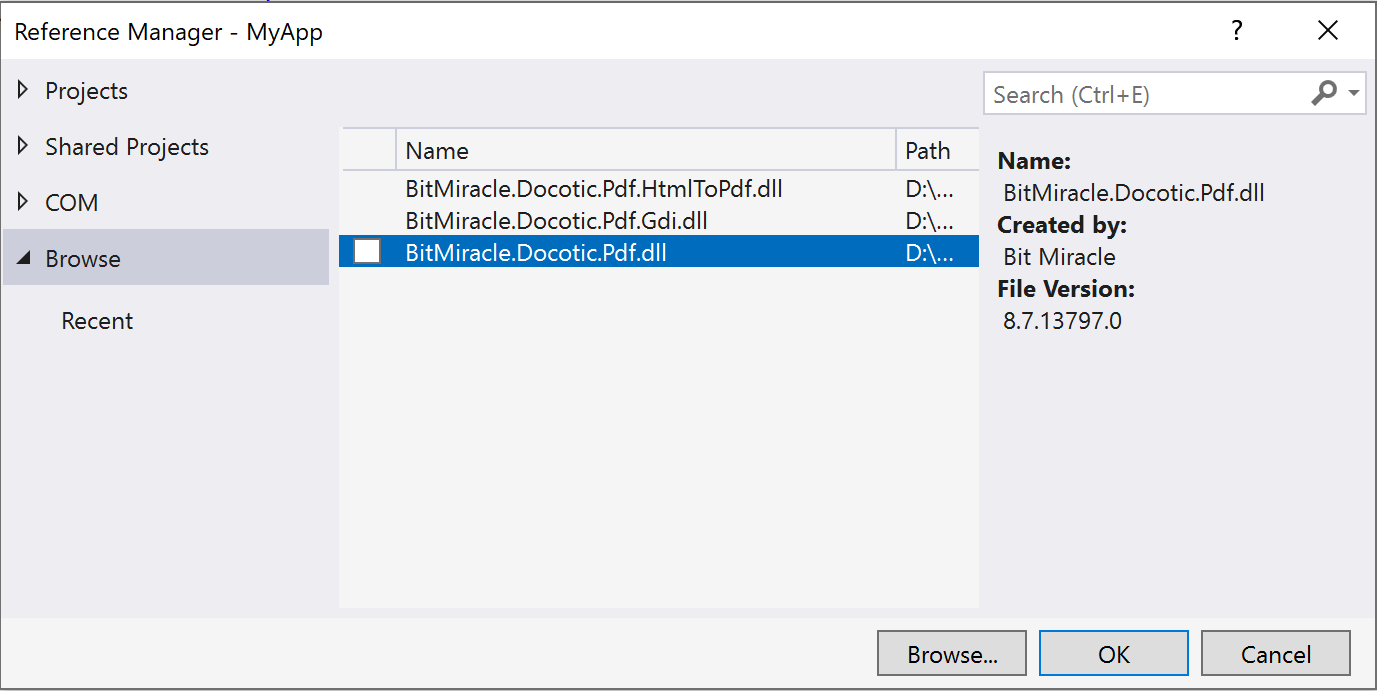
サンプルコードの実行
Docotic.Pdf のコード サンプルは、ZIP パッケージのSamplesフォルダーにあります。 C# 言語で書かれたサンプル コードを使用する場合は、SamplesCSharp
ソリューション ファイルを開きます。 VB.NET バージョンの場合は、SamplesVB.NETソリューション ファイルを開いてください。
GitHub のサンプル コード リポジトリ から同じコード サンプルを複製またはダウンロードできます。
コードサンプルを確認してください。 これは、アプリケーションに PDF 処理機能を追加するのに役立ちます。
.NET プロジェクトで Docotic.Pdf を使用する
ライブラリによって提供される型の完全修飾名を入力しないようにするには、次の using ディレクティブを C#
ソース ファイルに追加することをお勧めします。
using BitMiracle.Docotic.Pdf;
VB.NET ではこれを使用します。
Imports BitMiracle.Docotic.Pdf
C# プロジェクトで、アプリケーションのソース コードに次のメソッドを追加します。
private static void helloPdf()
{
// string.Empty をライセンス キーに置き換えます
BitMiracle.Docotic.LicenseManager.AddLicenseData(string.Empty);
string outputName = "hello.pdf";
// ASP.NET アプリケーションでは、代わりに次の行を使用してください:
// string outputName = Server.MapPath("hello.pdf");
using (PdfDocument pdf = new PdfDocument())
{
// 最初のページに「Hello world」を描画します
PdfPage firstPage = pdf.Pages[0];
firstPage.Canvas.DrawString(20, 20, "Hello world!");
pdf.Save(outputName);
}
// 保存されたドキュメントをデフォルトの PDF ビューアで開きます
System.Diagnostics.Process.Start(new System.Diagnostics.ProcessStartInfo() {
FileName = outputName,
UseShellExecute = true,
});
}
VB.NET プロジェクトでは、次のコードを使用します。
Private Shared Sub helloPdf()
' string.Empty をライセンス キーに置き換えます
BitMiracle.Docotic.LicenseManager.AddLicenseData(String.Empty)
Dim outputName As String = "hello.pdf"
' ASP.NET アプリケーションでは、代わりに次の行を使用してください:
' Dim outputName As String = Server.MapPath("hello.pdf")
Using pdf As New PdfDocument()
' 最初のページに「Hello world」を描画します
Dim firstPage As PdfPage = pdf.Pages(0)
firstPage.Canvas.DrawString(20, 20, "Hello world!")
pdf.Save(outputName)
End Using
' 保存されたドキュメントをデフォルトの PDF ビューアで開きます
System.Diagnostics.Process.Start(
New ProcessStartInfo() With {
.FileName = outputName,
.UseShellExecute = True
}
)
End Sub
コードから helloPdf メソッドを呼び出します。 これにより、hello.pdf ファイルが生成され、デフォルトの PDF
ビューアで開かれるはずです。
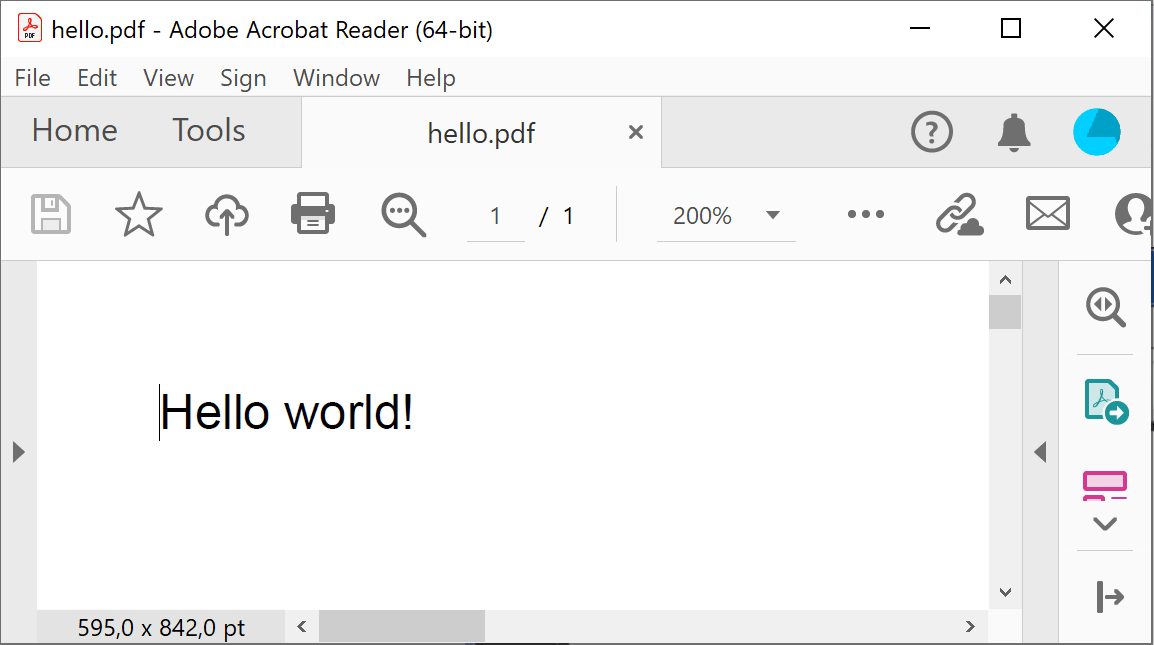
アドオン
無料のアドオンを使用してコア機能を拡張できます。
HtmlToPdf アドオン
HTML を PDF に変換 (または SVG/WEBP を PDF) することができます。 NuGet から BitMiracle.Docotic.Pdf.HtmlToPdf パッケージ をインストールできます。 または、ZIP パッケージから次の DLL への参照を手動で追加します。
- BitMiracle.Docotic.Pdf.dll
- HtmlToPdf add-on/BitMiracle.Docotic.Pdf.HtmlToPdf.dll
- HtmlToPdf add-on/Microsoft.Bcl.AsyncInterfaces.dll
Layout アドオン
アドオンを使用して、コードで定義されたデザインから PDF ドキュメントを生成 します。 ページ、コンテナ、画像、テキストの段落などの構成要素を使用して、あらゆる複雑な PDF を作成 します。
レイアウト アドオンは、コンテンツを自動的にページに分割し、ページ ヘッダーとフッター、表、段落のサ ポートを提供します。 NuGet から BitMiracle.Docotic.Pdf.Layout パッケー ジをインストールします。 または、ZIP パッケージから次の DLL への参照を 手動で追加します。
- BitMiracle.Docotic.Pdf.dll
- Layout add-on/BitMiracle.Docotic.Pdf.Layout.dll
Gdi アドオン
PDF ドキュメントを印刷したり、System.Drawing.Graphics 上に PDF を描画したりできます。 NuGet から BitMiracle.Docotic.Pdf.Gdi パッケージ をインストールできます。 または、ZIP パッケージから次の DLL への参照を手動で追加します。
- BitMiracle.Docotic.Pdf.dll
- Gdi add-on/BitMiracle.Docotic.Pdf.Gdi.dll
Logging アドオン
これを使用して、PDF ドキュメントの内部構造に関する情報をログに記録できます。 NuGet から BitMiracle.Docotic.Pdf.Logging パッケージ をインストールします。 または、ZIP パッケージから次の DLL への参照を手動で追加します。
- BitMiracle.Docotic.Pdf.dll
- Logging add-on/BitMiracle.Docotic.Pdf.Logging.dll
- Logging add-on/Microsoft.Extensions.Logging.Abstractions.dll
結論
これで、Docotic.Pdf ライブラリを使用してアプリケーションで PDF 関連の機能を開発できるようになります。 ただし、これはほんの始まりにすぎません。 ライブラリの機能について読んで、コード サンプルを確認することをお勧めします。 Bit Miracle blog もチェックしてみてください。